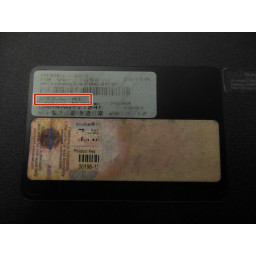Ваша заявка или вопрос будут отправлены 10-ти наиболее подходящим по сферам деятельности сервисным центрам Москвы. Всего в Москве - 5 192 сервисных центра, которые ремонтируют 374 вида техники.
Поиск названия модели
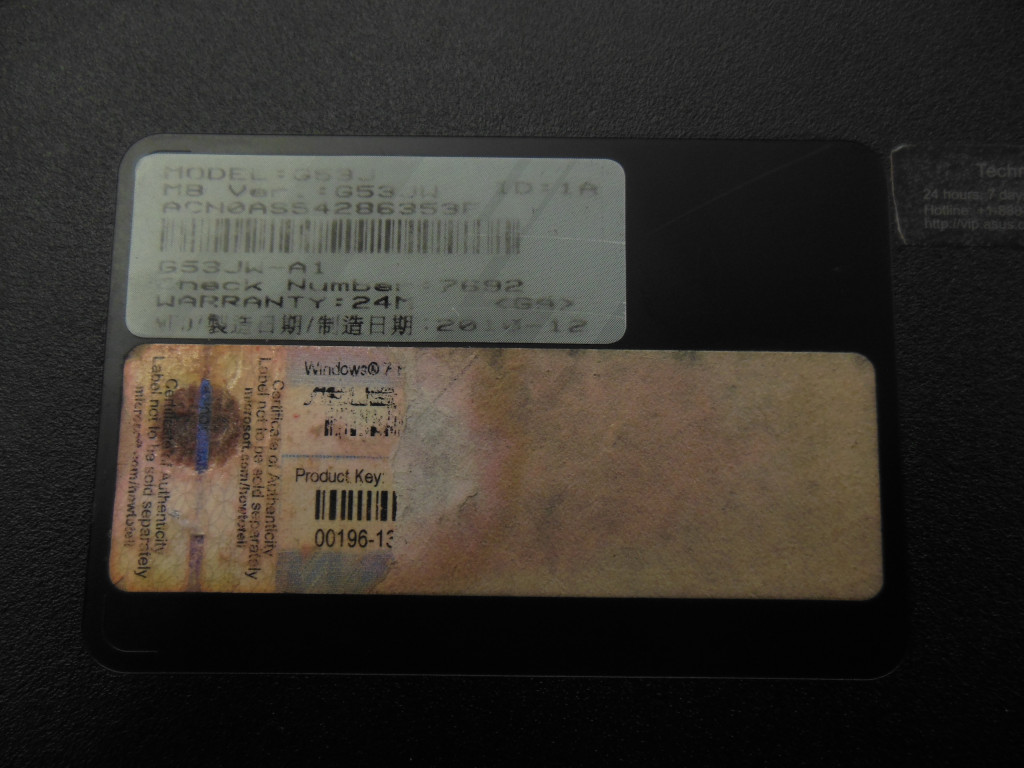
- ВКонтакте
- РћРТвЂВВВВВВВВнокласснРСвЂВВВВВВВВРєРСвЂВВВВВВВВ
- Viber
- Skype
- Telegram
Шаг 1
Проверьте внешний вид ноутбука на наличие наклейки с названием модели на нем. Эта наклейка может находиться под аккумулятором или на нижней стороне аккумулятора, поэтому вам необходимо извлечь аккумулятор, чтобы увидеть его.
Шаг 2
Используйте комбинацию клавиш (Win + R), чтобы открыть диалоговое окно «Выполнить ...». Введите "'' панель управления ''" (без кавычек) в это поле, чтобы открыть панель управления. Нажмите «Система и безопасность», затем нажмите «Система». Ищите название модели здесь.
Шаг 3
Диагностический инструмент DirectX: нажмите (Win + R). Появится диалоговое окно «Run». Введите в этом поле «dxdiag» (без кавычек) и нажмите «ОК». Откроется окно «Инструмент диагностики DirectX». Нажмите на страницу «Система» и найдите запись «Модель системы».
Шаг 4
Командная строка: нажмите (Win-R). Должно появиться окно «Выполнить». Введите «'' cmd ''» (без кавычек) в это поле и нажмите ОК. Командная строка должна появиться. Введите в окне командной строки следующее, но без кавычек: «wmic csproduct get name». Нажмите клавишу ввода, и название вашей модели должно появиться.
Шаг 5
Иногда название модели напечатано или помечено на материнской плате компьютера. Объяснение того, как получить доступ к материнской плате, выходит за рамки данного руководства, но может оказаться полезным.
Комментарии
Пока еще нет ниодного комментария, оставьте комментарий первым!
Также вас могут заинтересовать
Вам могут помочь


Лаборатория ремонта